Cómo configurar iMessage en el iPad
- En este manual os enseñamos como configurar iMessage en vuestro iPad para que disfrutéis de este servicio nativo de Apple.
Son muchas las aplicaciones de mensajería instantánea que podemos usar en el iPad pero Apple tiene la suya propia.
iMessage nos permite enviar mensajes de texto e imágenes entre dispositivos iOS de forma totalmente gratuita, ya sea desde un iPad, un iPhone o un iPod Touch, siempre y cuando utilicen, como mínimo, iOS 5. Te mostramos cómo configurar iMessage en el iPad de forma correcta para poder usar esta característica de iOS.
Los mensajes pueden ser enviados tanto a través de la red de datos 3G como a través de Wi-Fi y, para que funcione a la perfección, simplemente hay que seguir estos sencillos pasos.
Configurar iMessage en el iPad: Activar iMessages
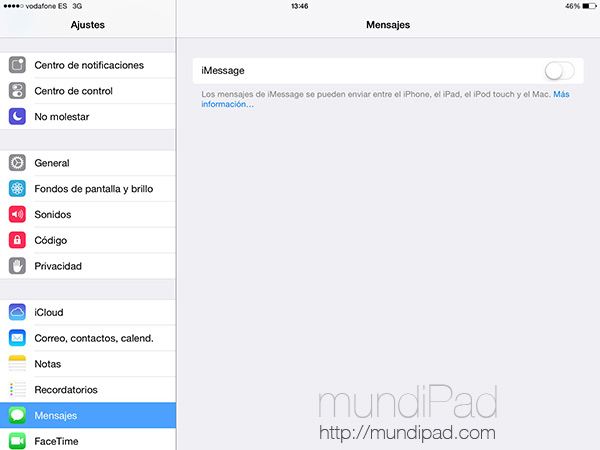
Debemos ir a Ajustes > Mensajes y activar la opción iMessage. Acto seguido nos pedirá que introduzcamos nuestro Apple ID y nuestra contraseña.
Añadir cuentas a iMessage
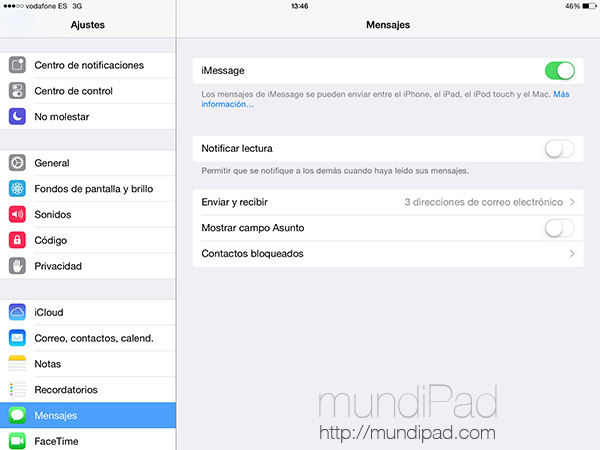
Una vez activado el servicio con nuestro Apple ID, podremos añadir más cuentas a iMessage. Para ello abriremos la opción “Enviar y recibir” y añadiremos otro correo electrónico. iMessage verificará nuestro correo electrónico y en unos segundos quedará activada la nueva dirección.
Notificar lectura
Otra opción de iMessages es la posibilidad de notificar la lectura del mensaje al remitente. Si la activamos, la persona que nos ha enviado el mensaje verá si hemos abierto o no su mensaje.
iMessage es, sin duda, una gran opción para nuestros iPads ya que nos permite enviar SMS como si de un iPhone se tratase y, lo mejor de todo, de manera totalmente gratuita, como si fuese Whatsapp pero con la ventaja de poder utilizarlo en el iPad.
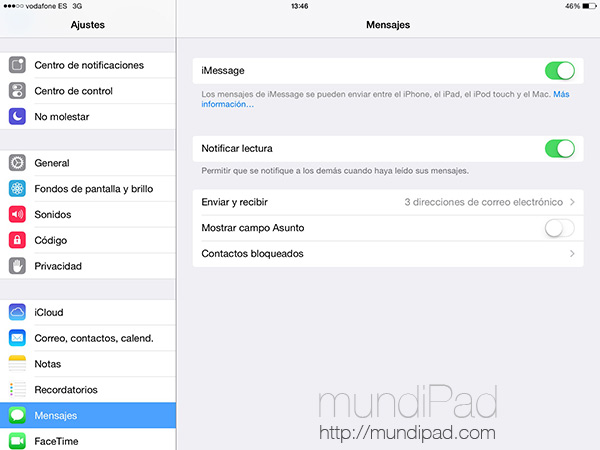
Sin duda hablamos de una de las herramientas más poderosas que podemos encontrar, ya que aúna el poder escribir desde nuestro Mac, iPhone o iPad hacia otros dispositivos de Apple y además, ahorrar el coste de los SMS. Es verdad que en este lado del Atlántico se utiliza más los servicios como Whatsapp o Line, pero en USA los mensajes de texto siguen imperando, ya que no suponen coste alguno para los usuarios.
iMessage vendrá por defecto en vuestro iPhone o iPad y está integrado en la anterior aplicación de mensajes. Para no equivocarnos y mandar un mensaje normal, debemos darnos cuenta de los colores que utiliza la app para ello, dotando al verde como el color para los usuarios normales, es decir, un SMS , y dejando el azul para cuando escribimos a un usuario que tiene iMessage como aplicación para mensajería disponible. Muy importante para que nos ahorremos un futuro disgusto.





Estuve en Chile hace como 8 meses y me cambiaron el código del wifi y ahora no puedo conectarme ni con Messenger ni con ficetime ,que puedo hacer?
en mi ipad me dice que el IMessage ocupa 3.5GB de espacio sin embargo tengo la bandeja vacia y no se como hacerle para liberar ese espacio de la aplicación
hice todos los pasos pero me dice mensage fallido , que hago?